Sebagian besar distribusi Linux, terutama yang ramah pengguna, langsung terhubung ke jaringan dan internet Anda, saat pertama kali boot.
Ini berkat DHCP, protokol yang digunakan sistem untuk menyewa alamat IP lokal dari router Anda. Namun, beberapa distro berbasis RHEL, termasuk AlmaLinux, tidak mengaktifkan fitur ini sejak awal.
Dalam panduan ini, kami akan menunjukkan kepada Anda petunjuk langkah demi langkah untuk beberapa metode berbeda untuk menghubungkan ke jaringan secara otomatis di AlmaLinux. Secara khusus, ini akan mengaktifkan DHCP pada antarmuka jaringan, baik sementara atau terus-menerus.
Dalam tutorial ini Anda akan mempelajari:
- Cara menyambung ke jaringan melalui DHCP untuk sementara
- Cara mengonfigurasi konfigurasi jaringan DHCP persisten melalui baris perintah dan GUI
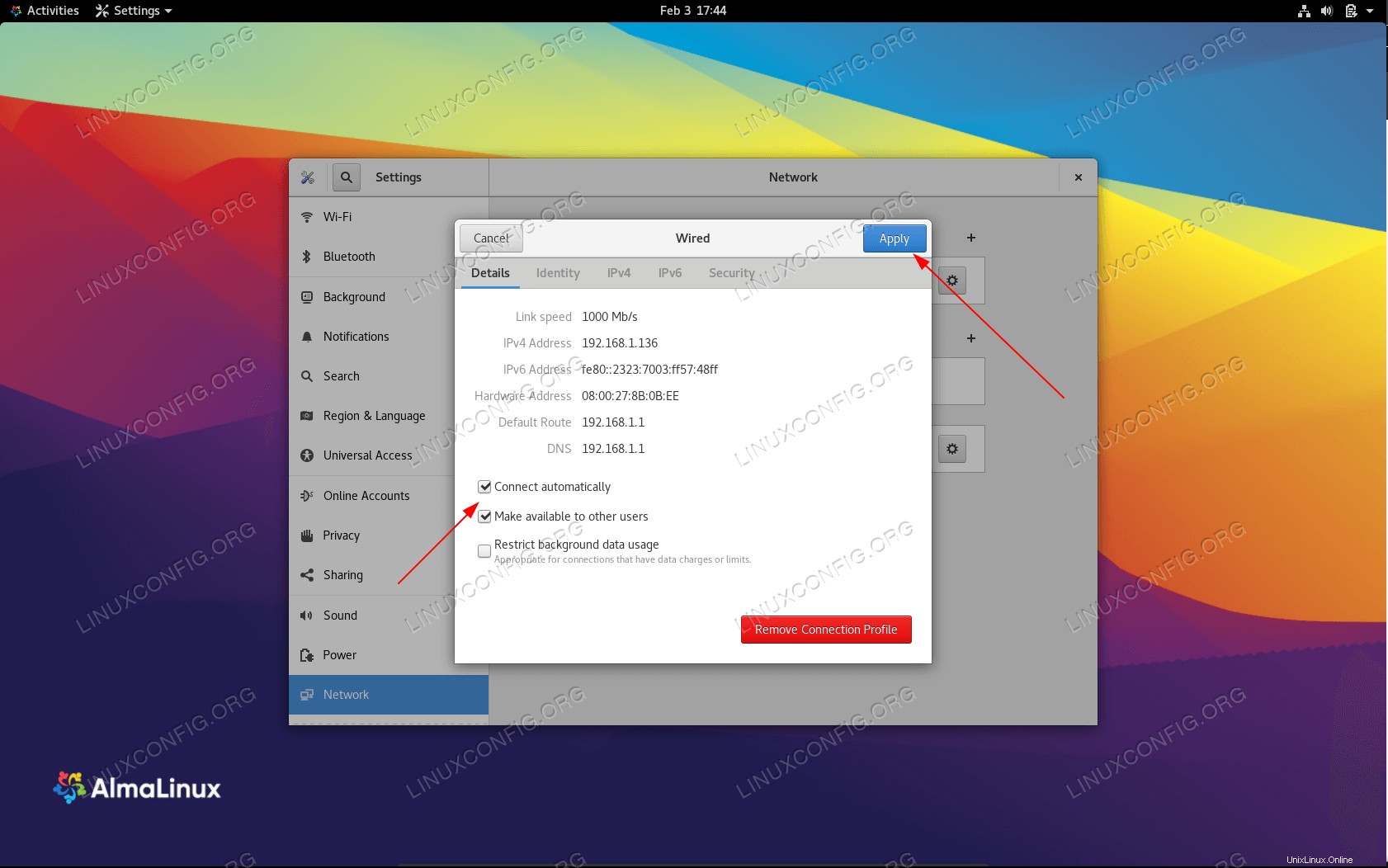 Mengkonfigurasi koneksi otomatis ke jaringan di AlmaLinux
Mengkonfigurasi koneksi otomatis ke jaringan di AlmaLinux
| Kategori | Persyaratan, Konvensi, atau Versi Perangkat Lunak yang Digunakan |
|---|---|
| Sistem | AlmaLinux |
| Perangkat Lunak | T/A |
| Lainnya | Akses istimewa ke sistem Linux Anda sebagai root atau melalui sudo perintah. |
| Konvensi | # – membutuhkan perintah linux yang diberikan untuk dieksekusi dengan hak akses root baik secara langsung sebagai pengguna root atau dengan menggunakan sudo perintah$ – membutuhkan perintah linux yang diberikan untuk dieksekusi sebagai pengguna biasa yang tidak memiliki hak istimewa |
Cara menyambung ke jaringan (DHCP) dengan cara cepat
Untuk meminta adaptor jaringan Anda mengambil alamat IP melalui DHCP, Anda dapat menjalankan perintah berikut di terminal.
# dhclient -v
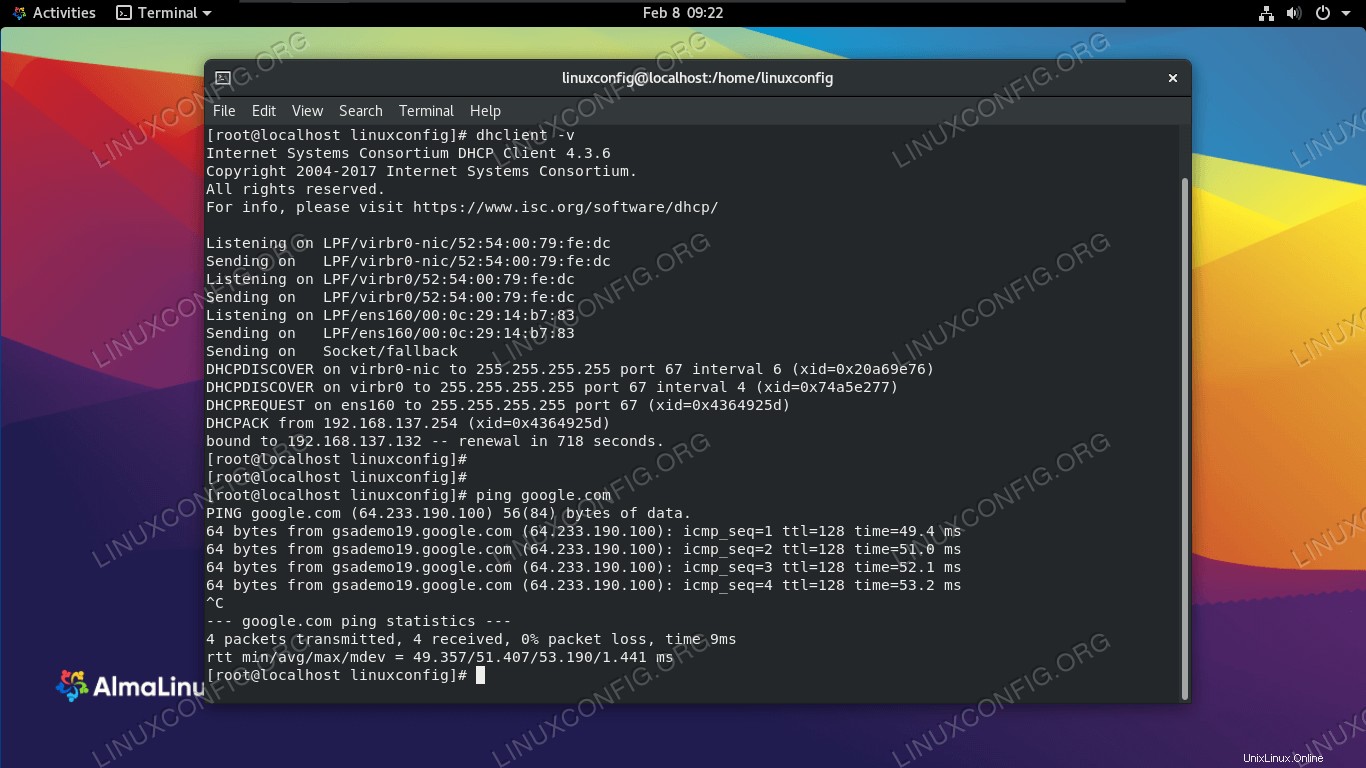 Gunakan perintah dhclient untuk mengambil alamat IP baru melalui DHCP
Gunakan perintah dhclient untuk mengambil alamat IP baru melalui DHCP
Perhatikan bahwa -v opsi adalah untuk verbose dan hanya menunjukkan kepada kita proses pengambilan DHCP. Anda kemudian dapat menggunakan perintah ping untuk menguji koneksi internet sehingga Anda tahu bahwa perintah tersebut berfungsi.
Jika Anda memiliki beberapa adaptor jaringan dan ingin menentukan mana yang harus menggunakan DHCP, Anda dapat menentukan nama adaptor di dhclient Anda. memerintah. Misalnya, pada sistem kami, kami memiliki antarmuka yang disebut ens160 , yang dapat kita lihat dengan ip a memerintah. Mari ambil alamat IP melalui DHCP pada antarmuka ini.
# ip a # dhclient ens160
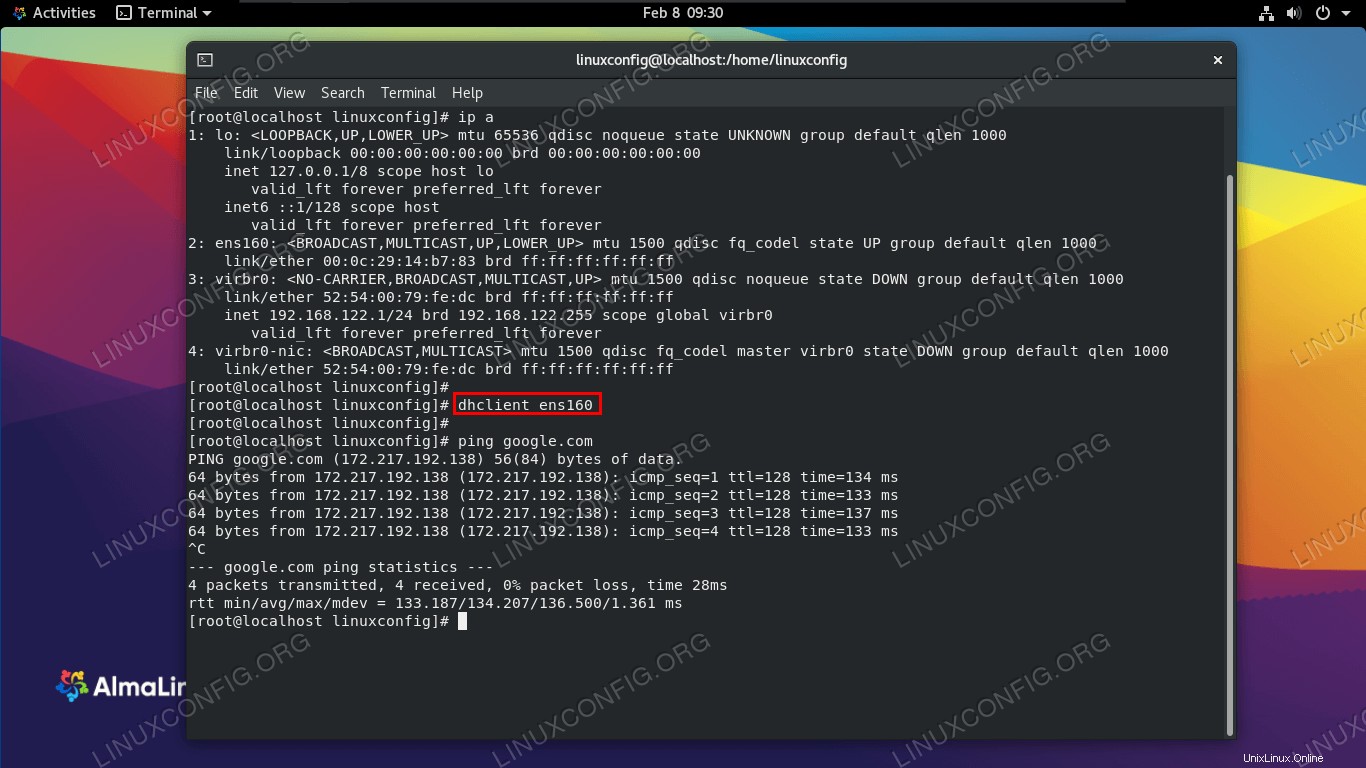 Tentukan adaptor yang Anda inginkan untuk menerima alamat DHCP baru
Tentukan adaptor yang Anda inginkan untuk menerima alamat DHCP baru Cara mengonfigurasi konfigurasi jaringan DHCP persisten
Daripada perlu mengetikkan dhclient perintah setiap kali Anda boot ke AlmaLinux, kami dapat mengonfigurasi antarmuka jaringan kami untuk menggunakan DHCP setiap saat.
Ini dapat dilakukan dengan mengedit file antarmuka jaringan. Dalam contoh kita, adaptor yang perlu kita konfigurasi adalah ens160 (dilihat dengan ip a memerintah). File yang perlu kita edit terletak di lokasi berikut.
# vi /etc/sysconfig/network-scripts/ifcfg-ens160
Edit baris terakhir, ONBOOT dan ubah ke yes .
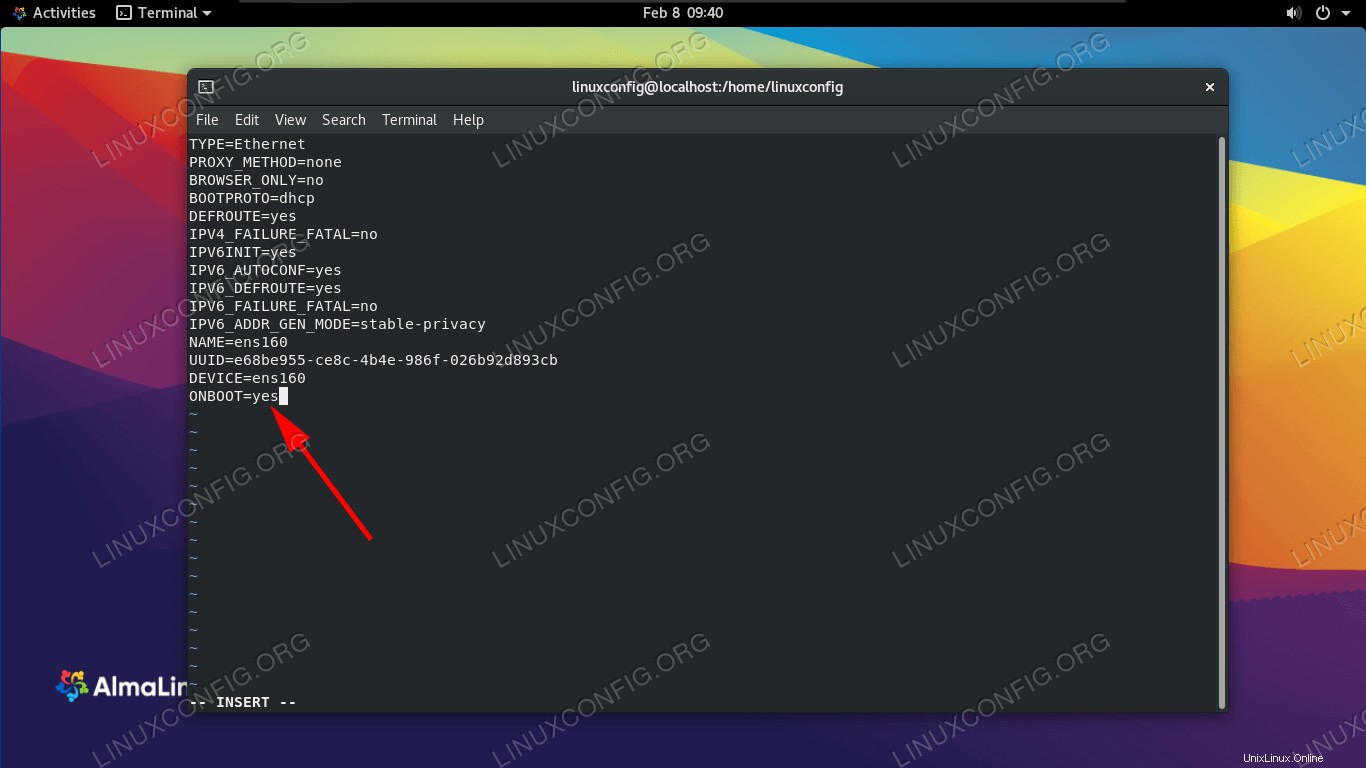 Konfigurasikan pengaturan ONBOOT untuk membuat adaptor ini mengambil alamat IP secara otomatis saat boot
Konfigurasikan pengaturan ONBOOT untuk membuat adaptor ini mengambil alamat IP secara otomatis saat boot Simpan perubahan Anda dan keluar dari file ini. Sekarang, saat memuat ke AlmaLinux di masa mendatang, adaptor akan mengambil alamat IP melalui DHCP secara otomatis.
Perilaku ini juga dapat dikonfigurasi melalui GUI, dengan menavigasi ke menu pengaturan jaringan sistem.
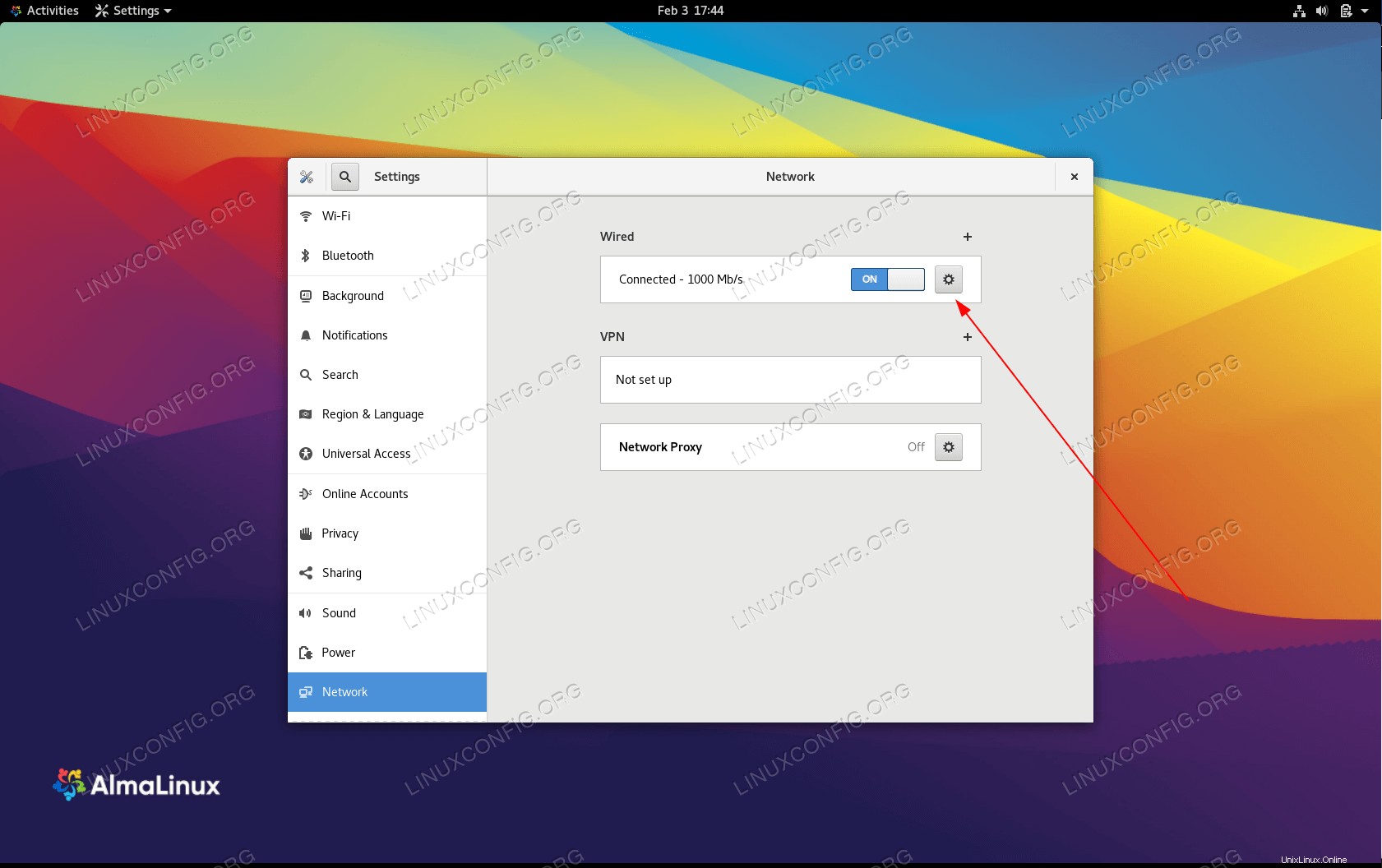 Buka pengaturan jaringan adaptor Anda
Buka pengaturan jaringan adaptor Anda Buka menu konfigurasi adaptor jaringan Anda, dan aktifkan setelan untuk “Terhubung secara otomatis”.
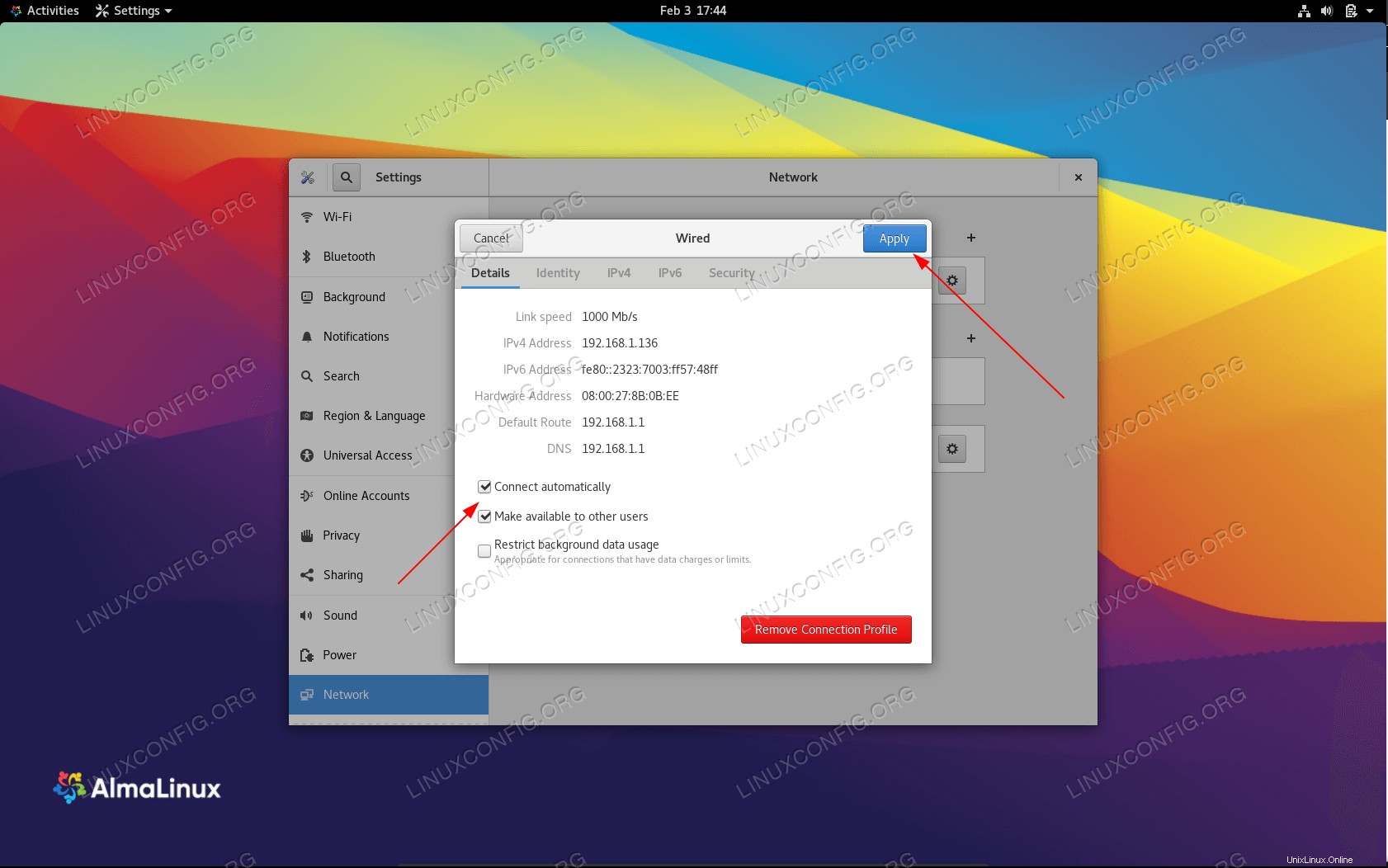 Konfigurasikan antarmuka untuk terhubung secara otomatis
Konfigurasikan antarmuka untuk terhubung secara otomatis Pemikiran Penutup
Dalam panduan ini, kami melihat bagaimana menghubungkan ke jaringan secara otomatis di AlmaLinux. Ini dapat dilakukan secara sementara atau terus-menerus, dan kami mempelajari baris perintah dan metode GUI untuk keduanya.
Opsi lain yang kami miliki adalah mengonfigurasi alamat IP statis, yang juga memungkinkan Anda terhubung ke jaringan secara otomatis, sambil menghindari DHCP. Tentu saja, ini hanya ideal pada lingkungan jaringan tertentu.